Windows7系统时间不准确修改技巧分享给大家,一般工作或娱乐都会观看电脑时间。最近有用户发现系统时间不准确,在修改的时候,却发现无法进行修改。怎么才能解决这个问题呢?现在就让小编帮大家分析Windows7系统时间无法修改原因以及解决的方法。
原因分析 :
1、主板电池(cmos)没电。
2、没有修改时间的权限。
3、电脑存在病毒。
解决方法:
一、判断是否cmos电池没电,首先启动笔记本电脑后进入bios界面,然后修改时间,保存退出,关掉电脑重启,再进入cmos查看,如果时间是按照修改之后运行的,就说明电池没问题,否则就需要更换电池,如果更换了好电池之后还是不行,那可能是主板出现问题了。
二、判断是否是病毒,有的电脑在windows下时间可以修改,但是修改之后又很快跳到一个错误的时间,这种情况的话就是病毒,如果时间可以修改,但 重新启动之后时间就不对,那么可以在时间修改之后,启动电脑,进入bios看,如果这时候时间就错了,说明是主板电池没电了,如果这时候时间是对的,进入 windows之后时间就错了,就说明是病毒。
三、检查是否有时间修改权限,电脑的windows用户名,如果不知道就按下ctrl+alt+del三个键查看。
1、首先点击开始—运行,在运行对话框中输入secpol.msc,然后回车;
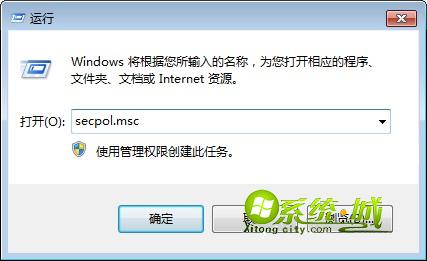
2、在弹出来的“本地安全策略”窗口中,展开定位到“本地策略--》用户权利指派”;
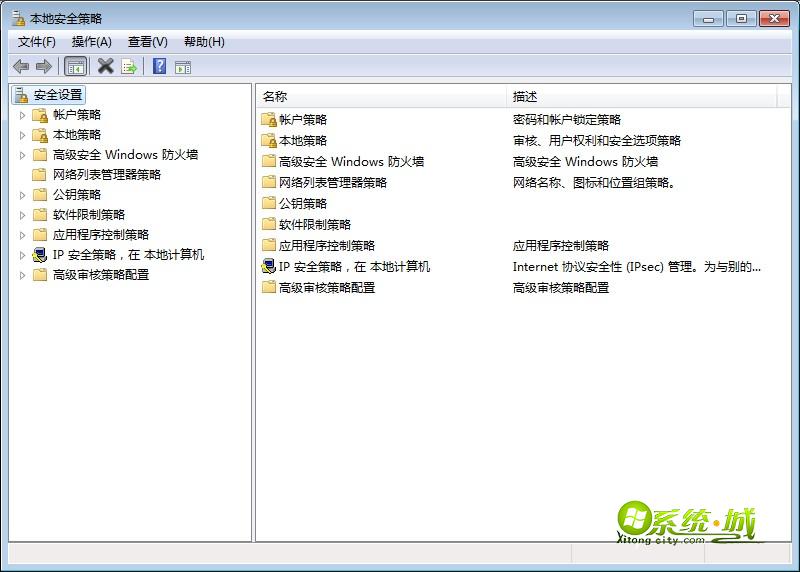
3、然后在右边的列表中找到并双击“更改系统时间”,弹出一个窗口,里面列出了有权限的用户列表,如果发现没有你的用户名,则说明你原先没有权限,如果已经有你的用户名,说明你有权限,但是如果时间还是无法修改,说明是病毒。
4、如果是属于没有权限的情况,则增加权限后再修改时间。如果判断是病毒,而当前又无有效杀毒方法,则建议取消所有用户的时间修改权限,然后按照以下的操作!
Windows7系统时间无法修改的原因和解决方法介绍到这里了,遇到相同问题的用户可以采取上述方法进行解决,希望对大家有所帮助!


 当前位置:
当前位置: